Как удалить свойства из контекстного меню корзины?
Окно Свойства используется для отображения свойств выбранного объекта. В Windows щелчок правой кнопкой мыши по значку вызывает параметр свойств, который предоставляет подробную информацию об устройстве или файле. Пользователи могут изменить размер корзины в окне свойств корзины. В свойствах также есть опция для включения или отключения подтверждения удаления. Однако параметр «Свойства» можно удалить / отключить в контекстном меню корзины. В этой статье мы покажем вам методы, с помощью которых вы можете отключить свойства в корзине.
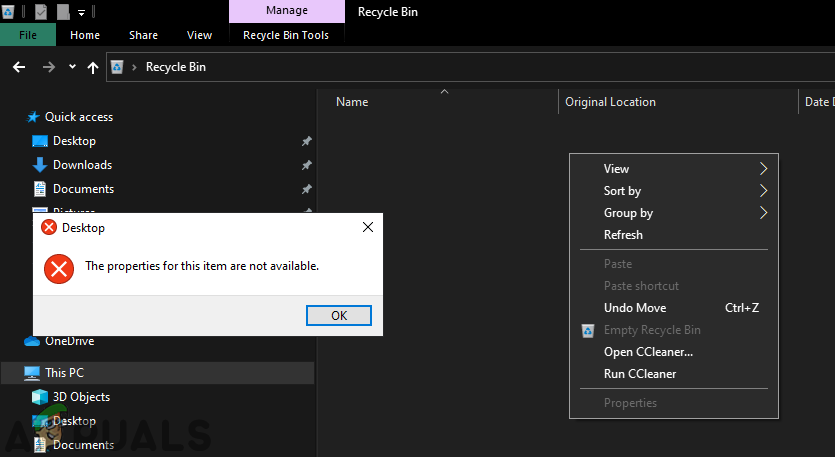 Свойства корзины
Свойства корзины
Программы для Windows, мобильные приложения, игры - ВСЁ БЕСПЛАТНО, в нашем закрытом телеграмм канале - Подписывайтесь:)
Корзина в Windows
Когда пользователь пытается удалить файл в своей системе, он перемещается в корзину. Это временное хранилище файлов, которые были удалены из системы. Это позволяет пользователям восстанавливать любые файлы, которые были удалены по ошибке. Значок корзины будет пустым, если в нем нет файлов, и полным, когда в нем будут файлы. Файлы, которые удаляются удерживанием клавиши Shift (безвозвратное удаление), не будут перемещены в корзину.
 Значок корзины в WIndows 10
Значок корзины в WIndows 10
Отключение свойств из контекстного меню корзины
В окне «Свойства» можно изменить размер корзины для каждого диска. Он также предоставляет возможность отображения диалогового окна подтверждения удаления. По умолчанию размер корзины составляет около 5% от размера диска. Чем больше размер диска, тем больший размер будет у корзины. Однако администратор может установить определенный размер корзины и отключить доступ к параметрам изменения размера для обычных пользователей. Параметр свойств можно отключить одним из следующих способов.
Метод 1: Использование редактора локальной групповой политики
Редактор локальной групповой политики – это компонент Windows, который используется для настройки параметров системы. Существует специальный параметр политики, который удаляет параметр свойств из контекстного меню корзины. Включив эту политику, пользователи не смогут открыть опцию свойств корзины.
Если вы используете Windows Home Edition, пропустите этот метод и используйте метод редактора реестра.
Однако, если у вас есть редактор локальной групповой политики в вашей системе, следуйте приведенному ниже руководству, чтобы отключить свойства корзины.
- Удерживая клавишу Windows, нажмите R, чтобы открыть диалоговое окно «Выполнить». Затем введите «gpedit.msc» в поле и нажмите клавишу Enter. Откроется редактор локальной групповой политики.
Примечание. Если появится запрос UAC (Контроль учетных записей пользователей), выберите вариант Да. Открытие редактора локальной групповой политики
Открытие редактора локальной групповой политики - В категории Конфигурация пользователя перейдите к следующему параметру: Конфигурация пользователя Административные шаблоны Рабочий стол.
 Переход к настройке
Переход к настройке - Дважды щелкните параметр «Удалить свойства из контекстного меню корзины». Откроется новое окно, теперь измените переключатель с Не настроено на Включено. Затем нажмите кнопку «Применить / ОК», чтобы сохранить изменения.
 Включение параметра для удаления свойств
Включение параметра для удаления свойств - Теперь параметры «Свойства» будут удалены из контекстного меню корзины. Если параметр «Свойства» все еще отображается, он покажет ошибку, но не сработает.
Метод 2: использование редактора реестра
Другой способ получить тот же результат – использовать редактор реестра. Особенно пользователи Windows Home будут иметь доступ только к редактору реестра. Однако, в отличие от редактора локальной групповой политики, в редакторе реестра по умолчанию доступны не все настройки. Пользователи должны сами создать недостающий ключ или значение для конкретных настроек. Выполните следующие действия, чтобы попробовать его, и будьте осторожны при использовании редактора реестра:
- Нажмите одновременно клавиши Window + R, чтобы открыть окно «Выполнить». В поле «Выполнить» введите «regedit» и нажмите клавишу Enter, чтобы открыть редактор реестра. Выберите вариант Да для запроса UAC (Контроль учетных записей пользователей).
 Открытие редактора реестра
Открытие редактора реестра - В категории «Текущий пользователь» перейдите к следующему ключу: HKEY_CURRENT_USER Software Microsoft Windows CurrentVersion Policies Explorer
- Щелкните правой кнопкой мыши на правой панели раздела Explorer и выберите «Создать»> «Значение DWORD (32-разрядное)». Назовите вновь созданное значение «NoPropertiesRecycleBin».
 Создание новой ценности
Создание новой ценности - Дважды щелкните значение NoPropertiesRecycleBin и измените значение данных на 1.
Примечание. Данные значения 1 предназначены для включения настройки, а данные значения 0 предназначены для отключения настройки. Включение значения
Включение значения - После всех настроек обязательно перезагрузите компьютер, чтобы изменения вступили в силу.
- Чтобы снова включить контекстное меню свойств, просто измените данные значения на 0 или просто удалите значение.
Программы для Windows, мобильные приложения, игры - ВСЁ БЕСПЛАТНО, в нашем закрытом телеграмм канале - Подписывайтесь:)

 Открытие редактора локальной групповой политики
Открытие редактора локальной групповой политики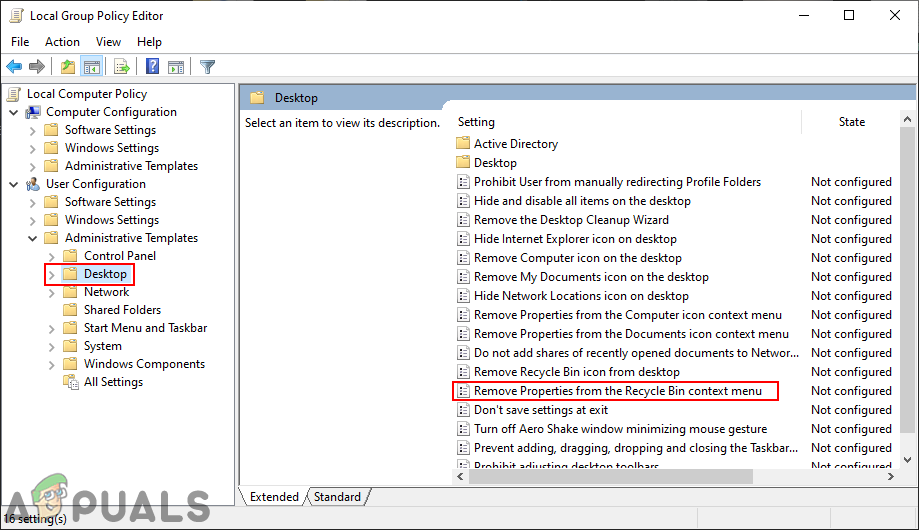 Переход к настройке
Переход к настройке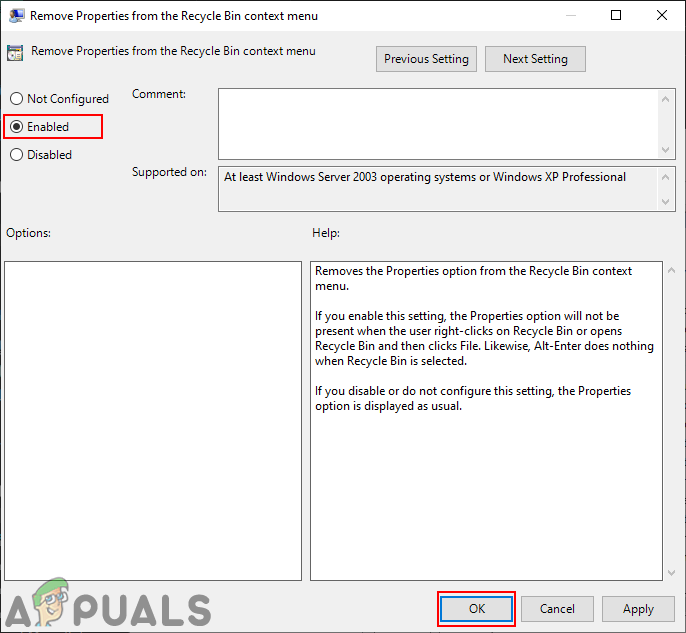 Включение параметра для удаления свойств
Включение параметра для удаления свойств Открытие редактора реестра
Открытие редактора реестра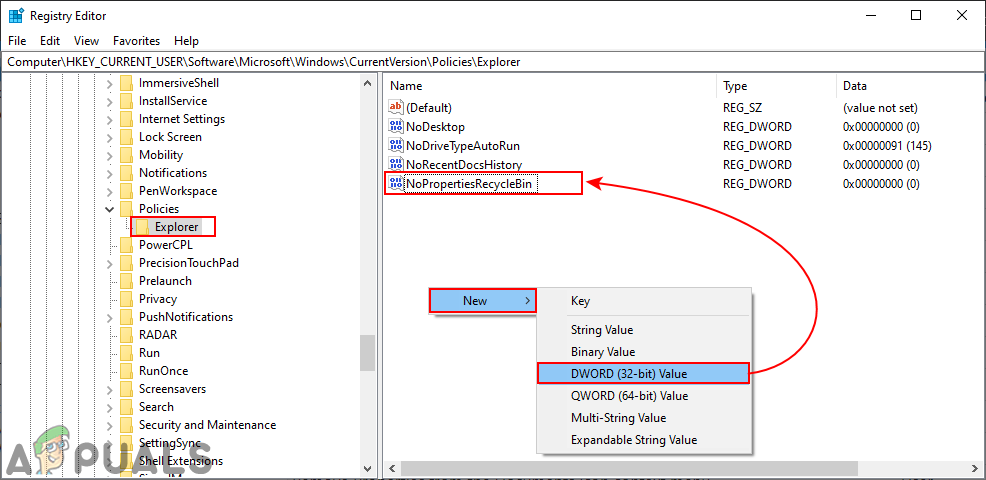 Создание новой ценности
Создание новой ценности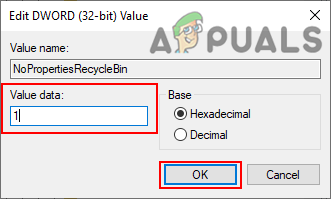 Включение значения
Включение значения